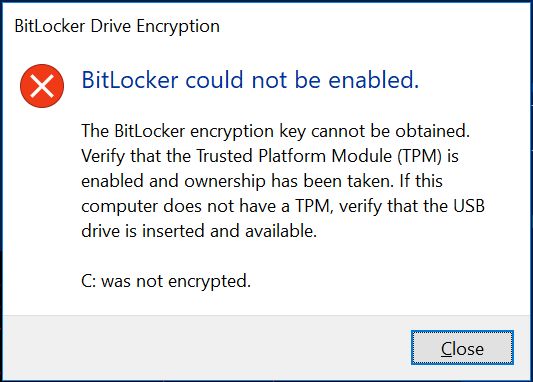
Muchos usuarios no tienen idea, pero BitLocker es una característica de seguridad clave en Windows 11, la cual fue diseñada para proteger automáticamente los discos duros mediante un cifrado robusto.
De hecho, si bien es un gran aliado contra el robo de información y los ataques, puede volverse una barrera si necesitas acceder a tu disco sin restricciones o moverlo a otro equipo.
Ahora bien, si te preguntas si es difícil desactivarlo y qué riesgos implican, la buena noticia es que el proceso es muy sencillo. ¿La clave? Entender los pasos y, sobre todo, las precauciones necesarias.
Guía rápida: Cómo desactivar BitLocker en Windows 11
Eliminar el cifrado del disco duro es un procedimiento asequible para cualquier usuario, por ende:
- Abre el “Explorador de archivos” y localiza la unidad cifrada. La reconocerás por el icono de un candado.
- Haga clic derecho sobre la unidad y seleccione «Administrar BitLocker«. Esto te llevará al “Panel de Control” con todas las opciones de administración.
- Busca y pulsa la opción «Desactivar BitLocker» (o similar, como «Descifrar unidad«).
- El sistema te pedirá la clave de recuperación que configuras al principio. Confirma la clave.
- Ten presente que el proceso de descifrado comenzará. Esto puede durar de minutos a horas, dependiendo del tamaño y tipo del disco, pero podrás seguir usando tu PC sin interrumpir la operación.
Recuerda, una vez finalizado, tu disco quedará totalmente descifrado y libre de restricciones.
Riesgos y precauciones esenciales al eliminar este programa
Desactivar esta función compromete la seguridad de tus datos. Antes de proceder, considere estos puntos cruciales:
1-Pérdida de protección de datos
Al desactivar BitLocker, tus archivos quedan vulnerables si el PC es robado o atacado. Solo se recomienda hacerlo si:
- Vas a vender el equipo.
- Necesitas mover el disco a otro ordenador.
- Implementas una solución de seguridad de terceros.
2-Riesgo de pérdida de datos por interrupción
No apagues el PC, ya que si el proceso de descifrado se interrumpe (ej. por un apagón o reinicio forzado), corres el riesgo de dañar archivos o, en el peor de los casos, la unidad completa .
3-Gestión de la clave de recuperación
Recuerda, sin la clave no hay descifrado. Si has olvidado o perdido la clave de recuperación que estableciste inicialmente, no podrás iniciar el proceso de desactivación.
En resumen, antes de comenzar, haz una copia de seguridad completa de tus datos y confirma que tienes tu clave de recuperación a mano.
Otros artículos interesantes:
- Windows 11: La revolución del «SO Agente» con Hey Copilot
- Protección clave: antivirus o programas anti spyware y adware
- Windows 11: Microsoft lanza actualización de emergencia
(S.M.C)
 93 694 06 16
93 694 06 16 623 34 76 41
623 34 76 41